नमस्कार मित्रांनो, तुम्ही गेल्या काही लेखांमधुन फेसबुक आणी इतर सोशल संकेतस्थळांच्या सुविधांबाबत माहिती वाचलीत, आज आपण तुमच्या फेसबुक प्रोफाइलवरील प्रथमदर्शनी जागा, म्हणजेच ज्यामुळे तुमच्या फेसबुक प्रोफाईलचे First Impresion तयार होते अशा “कव्हर फोटो” बद्दल जाणुन घेऊयात.
तुमच्या वयक्तिक प्रोफाईलवरील कव्हर फोटो मुख्यत्वेकरुन तुमची विचारसरणी, जीवनशैली इत्यादींबाबत प्रोफाईलवर भेट देणाऱ्यांचे तुमच्याबद्दल मत तयार करण्यात महत्वपुर्ण भूमिका पार पाडतो, याउलट बिझिनेस टाईमलाईन वरील कव्हर फोटो पेजला भेट देणाऱ्या व्यक्तींना बिझिनेसबद्दल माहिती देतो.
कव्हर फोटो हा प्रोफाईल फोटोच्या मागे 851 (रुंद) x 315 (उंच) ह्या आकारात जोडता येतो, आणी इतका मोठा आकार असल्याने प्रोफाईल फोटोपेक्षाही अधिक लक्षवेधी ठरतो. आता आपण फेसबुक कव्हर फोटोबद्दल विस्तृत माहिती पाहुयात,
जसे कि आपल्याला माहिती आहे कि, फेसबुक कव्हर फोटोचा आकार 851 (रुंद) x 315 (उंच) असा आहे त्यामुळे आपण आपल्या कॅमेर्यामधुन घेतलेले फोटो थेट कव्हर फोटो म्हणुन ठेवले तर त्यातील बराचसा भाग दिसत नाही, म्हणजेच तो झाकला जातो, बऱ्याच वेळेला फोटोच्या उंचीबाबत ही समस्या येते, त्यामुळे इथे दिलेल्या युक्तीमुळे तुम्ही तुमचा फोटो ८०% ते ९०% पर्यंत दिसेल असे टाईमलाईन कव्हर तयार करू शकता.
१) सर्वप्रथम या दुव्यावर भेट द्या. तुम्हाला खालीलप्रमाणे पर्याय दिसतील. जर नवीन फोटो तयार करायचा असेल (मायक्रोसॉफ्ट पेंट प्रमाणे) तर एखादी बॅकराउंड इमेज निवडा.
२) जर तुम्हाला तुमच्य संगणकावरील फोटो वापरून कव्हर फोटो तयार करायचा असेल तर (उदा - कॅमेर्यामधुन घेतलेले फोटो) तर अपलोड अ बॅकराउंड इमेज वर क्लिक करा, आणी तुमच्या संगणकावरील फोटो अपलोड करा.
३) आता तुम्हाला तुमचा फोटो अपलोड झालेला दिसेल, तुम्ही उपलब्ध असलेल्या साधनांच्या माध्यमातून वेगवेगळे इफेक्ट्स देऊन झाल्यावर उजव्या कोपऱ्यातील अपलोड टू फेसबुक वर क्लिक करा.
४) त्यानंतर तुम्हाला अकाऊंट ओपन करण्यासाठीचा फॉर्म दिसेल जो पूर्णपणे ऐच्छिक आहे,त्या खाली असलेल्या साईन इन विथ फेसबुक वर क्लिक करा आणी इमेजशेफला तुमचे खाते वापरण्याची परवानगी द्या (जे सुरक्षित आहे)
५) त्यानंतर तुम्हाला अपलोड टू फेसबुक असे बटन दिसेल त्यावर क्लिक करा.
६) आता तुमचा फोटो तुमच्या खात्यावर अपलोड झालेला असेल पण कव्हर फोटो ठेवण्यासाठी तुमच्या प्रोफाईल वर या आणी त्या फोटोवर क्लिक करा (जो नुकताच अपलोड केल्यामुळे सर्वात वर दिसेल) .
७) आता तुम्हाला फोटोवर माउस नेल्यावर खाली दिसत असलेले पर्याय दिसतील, त्यात ऑप्शन्स वर क्लिक करून मेक कव्हर फोटोवर क्लिक करा, अभिनंदन तुम्ही तुमचा कव्हर फोटो स्वतः तयार केला आहे जो आता तुमच्या प्रोफाईलवर भेट देणाऱ्या मंडळींचे स्वागत करेल.
मग फेसबुक कव्हर फोटो जरूर वापरा आणी तुमच्या फेसबुक टाईमलाईनला बनवा अजून आकर्षक आणी लक्षवेधी देखील..
+ यशोधन वाळिंबेतुमच्या वयक्तिक प्रोफाईलवरील कव्हर फोटो मुख्यत्वेकरुन तुमची विचारसरणी, जीवनशैली इत्यादींबाबत प्रोफाईलवर भेट देणाऱ्यांचे तुमच्याबद्दल मत तयार करण्यात महत्वपुर्ण भूमिका पार पाडतो, याउलट बिझिनेस टाईमलाईन वरील कव्हर फोटो पेजला भेट देणाऱ्या व्यक्तींना बिझिनेसबद्दल माहिती देतो.
कव्हर फोटो हा प्रोफाईल फोटोच्या मागे 851 (रुंद) x 315 (उंच) ह्या आकारात जोडता येतो, आणी इतका मोठा आकार असल्याने प्रोफाईल फोटोपेक्षाही अधिक लक्षवेधी ठरतो. आता आपण फेसबुक कव्हर फोटोबद्दल विस्तृत माहिती पाहुयात,
तुमच्या प्रोफाईल/टाईमलाईनसाठी कव्हर फोटो कसा तयार कराल ??
जसे कि आपल्याला माहिती आहे कि, फेसबुक कव्हर फोटोचा आकार 851 (रुंद) x 315 (उंच) असा आहे त्यामुळे आपण आपल्या कॅमेर्यामधुन घेतलेले फोटो थेट कव्हर फोटो म्हणुन ठेवले तर त्यातील बराचसा भाग दिसत नाही, म्हणजेच तो झाकला जातो, बऱ्याच वेळेला फोटोच्या उंचीबाबत ही समस्या येते, त्यामुळे इथे दिलेल्या युक्तीमुळे तुम्ही तुमचा फोटो ८०% ते ९०% पर्यंत दिसेल असे टाईमलाईन कव्हर तयार करू शकता.
१) सर्वप्रथम या दुव्यावर भेट द्या. तुम्हाला खालीलप्रमाणे पर्याय दिसतील. जर नवीन फोटो तयार करायचा असेल (मायक्रोसॉफ्ट पेंट प्रमाणे) तर एखादी बॅकराउंड इमेज निवडा.
२) जर तुम्हाला तुमच्य संगणकावरील फोटो वापरून कव्हर फोटो तयार करायचा असेल तर (उदा - कॅमेर्यामधुन घेतलेले फोटो) तर अपलोड अ बॅकराउंड इमेज वर क्लिक करा, आणी तुमच्या संगणकावरील फोटो अपलोड करा.
३) आता तुम्हाला तुमचा फोटो अपलोड झालेला दिसेल, तुम्ही उपलब्ध असलेल्या साधनांच्या माध्यमातून वेगवेगळे इफेक्ट्स देऊन झाल्यावर उजव्या कोपऱ्यातील अपलोड टू फेसबुक वर क्लिक करा.
दिसत असलेल्या बाणांच्या मदतीने तुम्ही फोटो लहान-मोठा करू शकता तसेच त्याची जागा देखील निश्चित करू शकता.
४) त्यानंतर तुम्हाला अकाऊंट ओपन करण्यासाठीचा फॉर्म दिसेल जो पूर्णपणे ऐच्छिक आहे,त्या खाली असलेल्या साईन इन विथ फेसबुक वर क्लिक करा आणी इमेजशेफला तुमचे खाते वापरण्याची परवानगी द्या (जे सुरक्षित आहे)
५) त्यानंतर तुम्हाला अपलोड टू फेसबुक असे बटन दिसेल त्यावर क्लिक करा.
६) आता तुमचा फोटो तुमच्या खात्यावर अपलोड झालेला असेल पण कव्हर फोटो ठेवण्यासाठी तुमच्या प्रोफाईल वर या आणी त्या फोटोवर क्लिक करा (जो नुकताच अपलोड केल्यामुळे सर्वात वर दिसेल) .
७) आता तुम्हाला फोटोवर माउस नेल्यावर खाली दिसत असलेले पर्याय दिसतील, त्यात ऑप्शन्स वर क्लिक करून मेक कव्हर फोटोवर क्लिक करा, अभिनंदन तुम्ही तुमचा कव्हर फोटो स्वतः तयार केला आहे जो आता तुमच्या प्रोफाईलवर भेट देणाऱ्या मंडळींचे स्वागत करेल.
अत्यंत महत्वाचे : फेसबुकने २९ फेब्रुवारी २०१२ रोजी फेसबुक बिझिनेस पेज वरील टाईमलाईन कव्हर फोटोंसाठी काही नियमावली आखली आहे ती खालीलप्रमाणे.
- तुम्ही तुमच्या फॅन्सना तुमचे कव्हर फोटो ठेवण्यासाठी उद्युक्त करू शकत नाही.
- तुम्ही तुमच्या कव्हर फोटोमध्ये “Get it now” किंवा “Tell your friends.” असे शब्द वापरू शकत नाही.
- तुम्ही तुमच्या कव्हर फोटोमध्ये तुमच्या उत्पादनांच्या किमतीबाबत माहिती देऊ शकत नाही.
- तुम्ही तुमच्या कव्हर फोटोमध्ये तुमचा संपर्क पत्ता (उदा – संकेतस्थळ, ईमेल आयडी) इत्यादी गोष्टी लिहू शकत नाही.
- कोणतीही पोस्ट किंवा इतर मजकूर “Like” or “Share” करा सारख्या गोष्टी देखील लिहिण्यास मज्जाव आहे.
इथे टाईमलाईनसाठी कव्हर फोटो मिळणाऱ्या १० संकेतस्थळांची यादी दिली आहे, ह्यावरून घेतलेले फोटो हे आधीपासूनच योग्य त्या आकारात बदलण्यात आले आहेत.
- www.coverphotos.net
- www.firstcovers.com/
- www.myfreecover.com
- www.coverphotoed.com
- www.99covers.com
- www.timelinecoverbanner.com/
- www.ifacecover.com
- www.coverphotoz.com
- www.kawaiicovers.com/facebook-covers
- www.trendycovers.com
इथे जगभरातील काही अवलीयांनी तयार केलेले काही कल्पक कव्हर फोटो दिले आहेत जे तुम्हाला तुमचा कव्हर फोटो तयार करताना उपयुक्त ठरतील. .
मग फेसबुक कव्हर फोटो जरूर वापरा आणी तुमच्या फेसबुक टाईमलाईनला बनवा अजून आकर्षक आणी लक्षवेधी देखील..


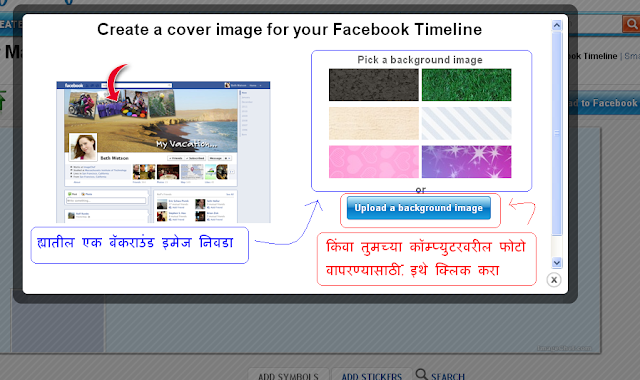
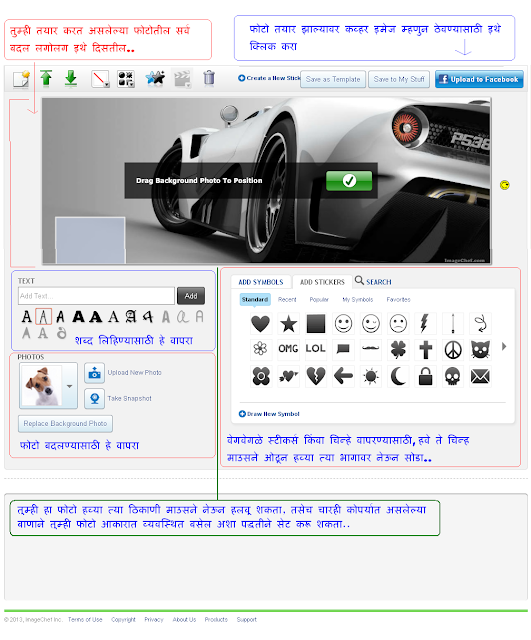
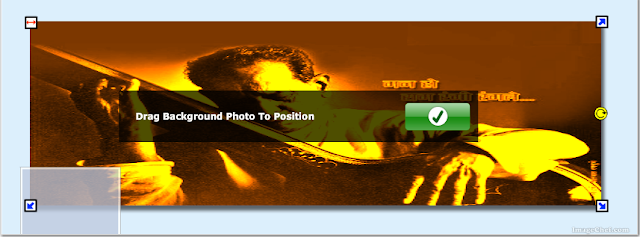
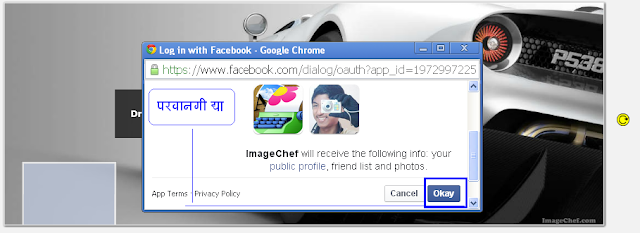
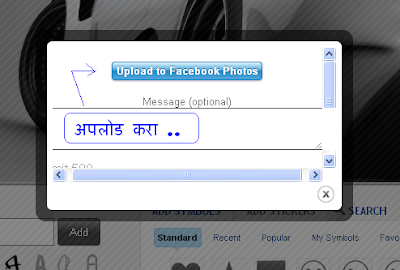
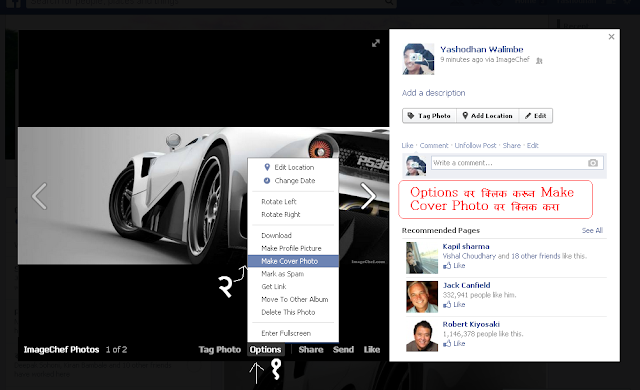










0 comments:
Post a Comment